أنت تطّلع على مستندات Apigee Edge.
انتقِل إلى
مستندات Apigee X. info
يمكنك إعداد شريط التنقّل لربط الصفحات التي أنشأتها ببوابتك، كما هو موضّح في الأقسام التالية.
استكشاف صفحة "القوائم"
يمكنك إعداد قوائم التنقّل ونشرها في بوابتك باستخدام محرِّر قائمة التنقّل في صفحة "القوائم".
للوصول إلى صفحة "القوائم":
- اختَر النشر > البوابات في شريط التنقّل الجانبي، ثم اختَر البوابة وانقر على القوائم في الصفحة المقصودة.
- عند تعديل البوابة، اختَر القوائم في القائمة المنسدلة في شريط التنقّل العلوي.
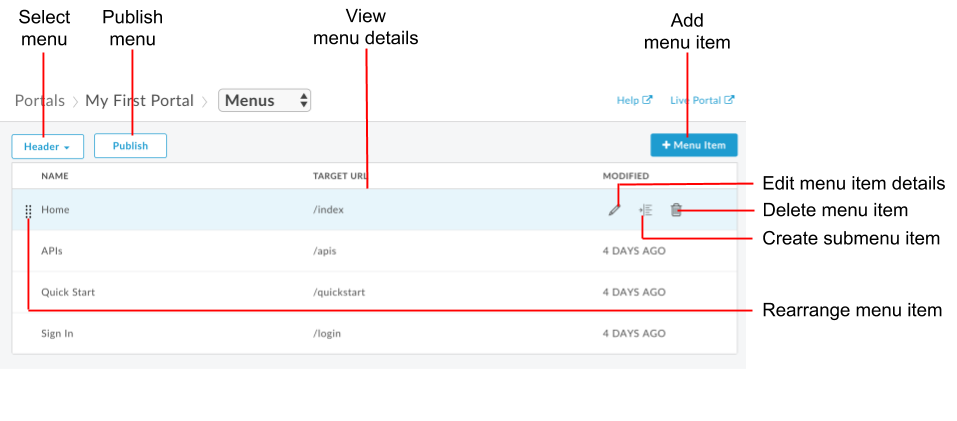
كما هو موضّح في الشكل السابق، يتيح لك محرِّر قائمة التنقّل إجراء ما يلي:
- اختَر القائمة التي تريد تعديلها (العنوان أو التذييل) واطّلِع على تفاصيل عناصر القائمة.
- إضافة عناصر إلى قائمة تنقّل
- إنشاء قوائم فرعية
- تعديل عنصر قائمة أو حذفه
- إعادة ترتيب عناصر القائمة
- نشر قائمة
لمحة عن قوائم التنقّل التلقائية
يتم توفير قائمتَي تنقّل تلقائيًا: الرأس والتذييل. تظهر قوائم التنقّل التلقائية في مجموعة الصفحات المبتدئة المقدَّمة وترتبط بها، كما هو موضّح في الشكل التالي.
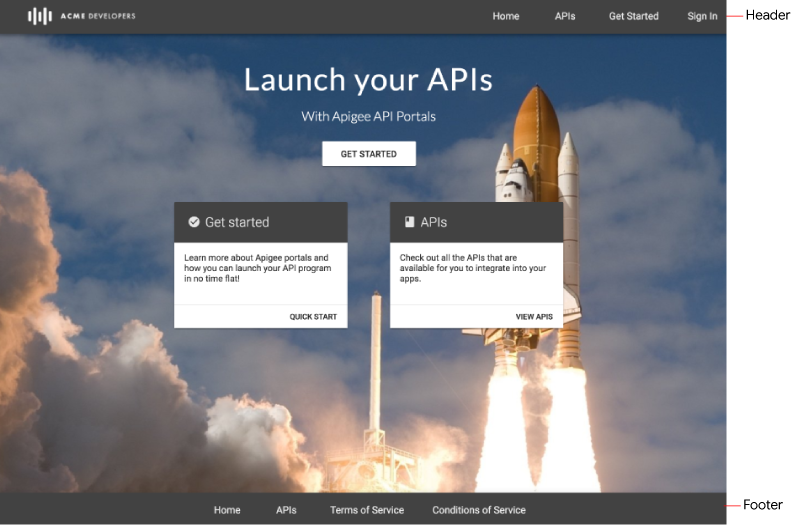
إضافة عناصر إلى قائمة تنقّل
لإضافة عنصر إلى قائمة تنقّل:
- انتقل إلى صفحة "القوائم".
- اختَر القائمة التي تريد تعديلها في القائمة المنسدلة (العنوان أو التذييل).
- انقر على + عنصر قائمة.
في مربّع حوار قائمة التنقّل، أدخِل التفاصيل التالية:
الحقل الوصف مطلوب؟ الاسم اسم عنصر القائمة كما سيظهر في البوابة ويمكن أن تختلف هذه القيمة عن اسم الصفحة الفعلي. نعم مسار الصفحة أو عنوان URL أدخِل عنوان URL مطلقًا لصفحة خارجية أو عنوان URL مطلقًا أو نسبيًا لصفحة في البوابة، أو انقر على ... واختَر صفحة في البوابة من القائمة المنسدلة. نعم انقر على إنشاء.
انقر على نشر لنشر التغييرات على البوابة المنشورة.
إعادة ترتيب عناصر القائمة
لإعادة ترتيب عنصر في قائمة تنقّل:
- انتقل إلى صفحة "القوائم".
- اختَر القائمة التي تريد تعديلها من القائمة المنسدلة.
- ضع المؤشر فوق عنصر القائمة الذي تريد نقله لعرض الإجراءات.
- انقر مع الاستمرار على زر الماوس فوق
 على يمين اسم عنصر القائمة.
على يمين اسم عنصر القائمة. - اسحب عنصر القائمة إلى موقعه الجديد في قائمة عناصر القائمة وارفع إصبعك عن زر الماوس.
- انقر على نشر لنشر التغييرات على البوابة المنشورة.
إنشاء قائمة فرعية
يتم عرض القائمة الفرعية كقائمة منسدلة عند تراكب العنصر الرئيسي.
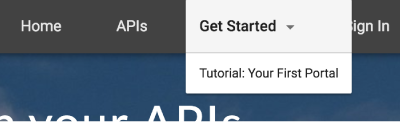
لإنشاء قائمة فرعية:
- انتقل إلى صفحة "القوائم".
- اختَر القائمة التي تريد تعديلها من القائمة المنسدلة.
- أضِف عنصرًا إلى القائمة سيكون بمثابة القائمة الرئيسية.
- أضِف عناصر قائمة إضافية ستكون بمثابة القوائم الفرعية.
- أعِد ترتيب عناصر القائمة الفرعية بحيث تظهر ضمن القائمة الرئيسية بالترتيب المطلوب.
- ضَع المؤشر فوق عنصر القائمة الذي تريد إضافته كقائمة فرعية وانقر على
 لزيادة مسافة بادئة لعناصر القائمة الفرعية بمستوى واحد تحت القائمة الرئيسية.
يوضّح الشكل التالي كيفية ظهور عنصر قائمة فرعية في قائمة القائمة:
لزيادة مسافة بادئة لعناصر القائمة الفرعية بمستوى واحد تحت القائمة الرئيسية.
يوضّح الشكل التالي كيفية ظهور عنصر قائمة فرعية في قائمة القائمة:
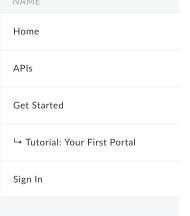
- انقر على نشر لنشر التغييرات على البوابة المنشورة.
لنقل عنصر قائمة فرعية مرة أخرى إلى التسلسل الهرمي للقائمة من المستوى الأعلى، انقر على  .
.
تعديل عنصر في قائمة التنقّل
لتعديل عنصر في قائمة التنقّل:
- افتح صفحة "القوائم".
- اختَر القائمة التي تريد تعديلها من القائمة المنسدلة.
- ضَع المؤشر فوق عنصر القائمة الذي تريد تعديله وانقر على
 .
. - عدِّل تفاصيل عنصر القائمة.
- انقر على حفظ.
- انقر على نشر لنشر التغييرات على البوابة المنشورة.
نشر قائمة تنقّل
لنشر قائمة تنقّل:
- انتقل إلى صفحة "القوائم".
- اختَر القائمة التي تريد نشرها من القائمة المنسدلة.
- انقر على نشر لنشر قائمة التنقّل.
حذف عنصر من قائمة تنقّل
لحذف عنصر من قائمة تنقّل، اتّبِع الخطوات التالية:
- افتح صفحة "القوائم".
- اختَر القائمة التي تريد تعديلها من القائمة المنسدلة.
- ضع المؤشر فوق عنصر القائمة في القائمة لعرض قائمة الإجراءات.
- انقر على
 .
. - انقر على حذف لتأكيد عملية الحذف.
- انقر على نشر لنشر التغييرات على البوابة المنشورة.
تخصيص عناصر القائمة وشريط التنقّل
يمكنك تخصيص حجم الخط ونمط عناصر القائمة وغيرها من جوانب مظهر شريط التنقّل، كما هو موضّح في مقالة تخصيص شريط التنقّل.

